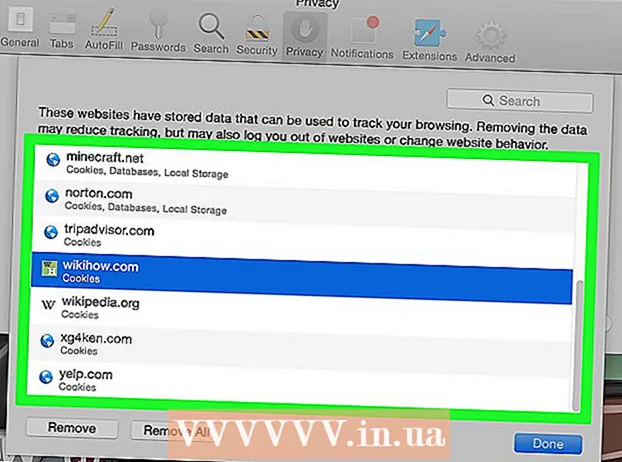Autora:
William Ramirez
Data De La Creació:
17 Setembre 2021
Data D’Actualització:
1 Juliol 2024

Content
Aquest article us mostrarà com canviar l'idioma al vostre ordinador. Això afectarà el text utilitzat als menús i finestres. Podeu canviar l'idioma tant al Windows com al Mac OS X. Tingueu en compte que els mètodes descrits aquí no us permetran canviar l'idioma del navegador web o d'altres programes.
Passos
Mètode 1 de 2: al Windows
 1 Obriu el menú d'inici
1 Obriu el menú d'inici  . Per fer-ho, feu clic al logotip de Windows a l'extrem inferior esquerre de la pantalla.
. Per fer-ho, feu clic al logotip de Windows a l'extrem inferior esquerre de la pantalla. - O bé premeu la tecla Windows del teclat.
 2 Feu clic a "Opcions"
2 Feu clic a "Opcions"  . Es tracta d’una icona en forma d’engranatge a la part inferior esquerra del menú Inici.
. Es tracta d’una icona en forma d’engranatge a la part inferior esquerra del menú Inici.  3 Fer clic a Temps i llengua. Es troba al mig de la finestra d’Opcions.
3 Fer clic a Temps i llengua. Es troba al mig de la finestra d’Opcions.  4 Feu clic a la pestanya normes lingüístiques i regionals. Trobareu aquesta opció a l'extrem esquerre de la finestra.
4 Feu clic a la pestanya normes lingüístiques i regionals. Trobareu aquesta opció a l'extrem esquerre de la finestra.  5 Fer clic a Afegeix un idioma. Aquesta opció es troba al costat del signe + gran a la secció Idiomes al centre de la pàgina.
5 Fer clic a Afegeix un idioma. Aquesta opció es troba al costat del signe + gran a la secció Idiomes al centre de la pàgina.  6 Tria l’idioma. Seleccioneu l'idioma que utilitzarà a l'ordinador.
6 Tria l’idioma. Seleccioneu l'idioma que utilitzarà a l'ordinador.  7 Trieu un dialecte. Si feu clic a l'idioma requerit, s'obrirà una pàgina amb una llista de dialectes regionals; feu clic a un dialecte per seleccionar-lo.
7 Trieu un dialecte. Si feu clic a l'idioma requerit, s'obrirà una pàgina amb una llista de dialectes regionals; feu clic a un dialecte per seleccionar-lo. - És possible que l’idioma seleccionat no tingui dialectes.
 8 Feu clic a l'idioma afegit. Apareixerà a l'idioma actual a la secció Idiomes. S'obrirà una finestra amb una llista d'opcions.
8 Feu clic a l'idioma afegit. Apareixerà a l'idioma actual a la secció Idiomes. S'obrirà una finestra amb una llista d'opcions.  9 Fer clic a Paràmetres. Aquest botó apareixerà a sota de l'idioma. S'obrirà una finestra amb la configuració d'idioma.
9 Fer clic a Paràmetres. Aquest botó apareixerà a sota de l'idioma. S'obrirà una finestra amb la configuració d'idioma.  10 Baixeu-vos un paquet d'idiomes. Feu clic a Baixa a la secció Baixa paquet d'idioma a la part superior esquerra de la pàgina.
10 Baixeu-vos un paquet d'idiomes. Feu clic a Baixa a la secció Baixa paquet d'idioma a la part superior esquerra de la pàgina. 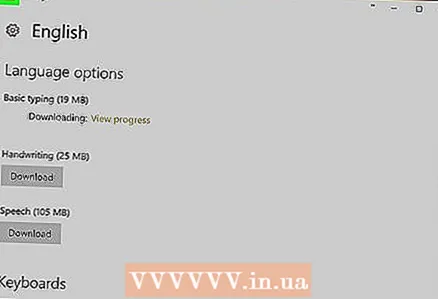 11 Feu clic a la icona
11 Feu clic a la icona  . Es troba a l'extrem superior esquerre de la pantalla.
. Es troba a l'extrem superior esquerre de la pantalla.  12 Torneu a fer clic a l'idioma i feu clic a Feu que sigui l’idioma actual. Trobareu aquest botó sota la llengua. L'idioma seleccionat es mourà a la part superior de la secció Idiomes i es convertirà en l'idioma actual de tots els menús integrats, finestres i altres elements que es mostren a la pantalla.
12 Torneu a fer clic a l'idioma i feu clic a Feu que sigui l’idioma actual. Trobareu aquest botó sota la llengua. L'idioma seleccionat es mourà a la part superior de la secció Idiomes i es convertirà en l'idioma actual de tots els menús integrats, finestres i altres elements que es mostren a la pantalla.  13 Reinicieu l'ordinador. Obriu el menú d’inici i feu clic a la icona
13 Reinicieu l'ordinador. Obriu el menú d’inici i feu clic a la icona  i feu clic a "Reinicia". Quan l'ordinador es reiniciï i s'iniciï la sessió, els canvis entraran en vigor.
i feu clic a "Reinicia". Quan l'ordinador es reiniciï i s'iniciï la sessió, els canvis entraran en vigor.
Mètode 2 de 2: al Mac OS X
 1 Obriu el menú d'Apple
1 Obriu el menú d'Apple  . Feu clic al logotip d'Apple a l'extrem superior esquerre de la pantalla. S'obrirà un menú desplegable.
. Feu clic al logotip d'Apple a l'extrem superior esquerre de la pantalla. S'obrirà un menú desplegable.  2 Fer clic a Ajustos del sistema. Es troba a prop de la part superior del menú desplegable.
2 Fer clic a Ajustos del sistema. Es troba a prop de la part superior del menú desplegable.  3 Fer clic a Idioma i regió. És una icona en forma de bandera a la part superior de la finestra de preferències del sistema.
3 Fer clic a Idioma i regió. És una icona en forma de bandera a la part superior de la finestra de preferències del sistema.  4 Fer clic a +. Aquesta icona es troba a l'extrem inferior esquerre del quadre Idioma preferit, a la part esquerra de la finestra Idioma i regió. S'obrirà una finestra emergent amb una llista d'idiomes.
4 Fer clic a +. Aquesta icona es troba a l'extrem inferior esquerre del quadre Idioma preferit, a la part esquerra de la finestra Idioma i regió. S'obrirà una finestra emergent amb una llista d'idiomes.  5 Desplaceu-vos cap avall per seleccionar el vostre idioma preferit i, a continuació, premeu Afegeix.
5 Desplaceu-vos cap avall per seleccionar el vostre idioma preferit i, a continuació, premeu Afegeix. 6 Fer clic a Utilitza [Idioma]quan se us demani. És un botó blau situat a l'extrem inferior dret de la finestra. Això configurarà l'idioma seleccionat com a idioma actual.
6 Fer clic a Utilitza [Idioma]quan se us demani. És un botó blau situat a l'extrem inferior dret de la finestra. Això configurarà l'idioma seleccionat com a idioma actual. - Si heu omès aquest pas, arrossegueu l’idioma afegit a la part superior de la llista d’idiomes preferits.
 7 Reinicieu l'ordinador perquè els canvis entrin en vigor.
7 Reinicieu l'ordinador perquè els canvis entrin en vigor.
Consells
- Canviar l’idioma del sistema no canviarà l’idioma del programa. Per canviar l'idioma del programa, seleccioneu-lo durant la instal·lació o a la seva configuració.
Advertiments
- No canvieu l'idioma del sistema per un que no entengueu o si no podeu tornar a l'idioma antic.